Tutorial : Contoh Penggunaan Array untuk menentukan nilai Max, min dan menentukan rata-rata Curah Hujan
- Langkah pertama adalah buka program microsoft visual studio 2008 dengan cara klik Start > All program > Microsoft Visual Studio 2008.
- Langkah Kedua klik pada create project untuk memulai project baru, atau masuk ke menu File > New Project.
- Langkah ketiga pilih Windows Forms Application, anda bisa merubah nama project anda pada textbox di bagian bawah. Klik OK.
- Langkah keempat buatlah desain seperti gambar di bawah ini. Lalu ubahlah propertiesnya seperti pada tabel berikut:
Objek
|
Text
|
Name
|
Form1
|
Menu
|
Menu
|
Button1
|
Mencar Nilai Max dan
Min
|
btnMaxmin
|
Button2
|
Curah Hujan
|
btnHujan
|
Button3
|
Exit
|
btnExit
|
Objek
|
Text
|
Name
|
Form1
|
Max &
Min
|
max_min
|
ListBox1
|
lstInput
|
|
ListBox2
|
lstView
|
|
Button1
|
Step 1 : Input Value
|
btnInput
|
Button2
|
Step 2 : View the highest
|
btnView
|
Button3
|
Clear
|
btnClear
|
Button4
|
Exit
|
btnExit
|
Objek
|
Text
|
Name
|
Form1
|
CurahHujan
|
CurahHujan
|
ListBox1
|
lstRainfall
|
|
GroupBox1
|
HASIL
PERKIRAAN CUACA
|
|
Label1
|
lblAvgMonthly
|
|
Label2
|
lblTotalAnnual
|
|
Label3
|
lblMax
|
|
Label4
|
lblMin
|
|
Button1
|
Masukan Angka
Perkiraan Cuaca
|
btnInput
|
Button2
|
Tampilkan Data
Statistik
|
btnView
|
Button3
|
Clear
|
btnClear
|
Button4
|
Exit
|
btnExit
|
- Langkah kelima masukkan koding berikut
1.Form Menu
2.Form max_min
3.Form CurahHujan
- Langkah keenam untuk mendapatkan hasil dari coding di atas kita tekan F5 pada keyboard anda, maka hasilnya akan seperti berikut.
- Langkah ketujuh, jika telah selesai klik tombol exit untuk mengakhiri aplikasi.




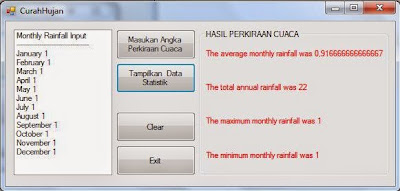
No comments:
Post a Comment